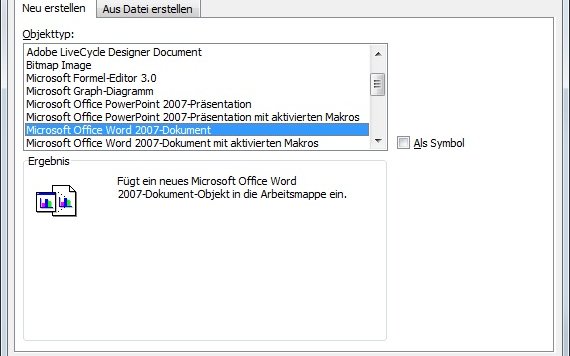
Word-Dokument als Deckblatt einer Excel-Kalkulation verwenden
Bei umfangreichen Kalkulationen, die ausgedruckt werden sollen, bietet es sich an, ein Deckblatt zu erstellen. Denken Sie zum Beispiel an einen Geschäftsbericht. Da dieses Deckblatt in der Regel eine Menge Text enthält, wäre ein Tabellenblatt nicht die optimale Lösung. Besser eignet sich ein Word-Dokument. Auch ein solches Dokument können Sie in eine Excel-Arbeitsmappe einfügen.
So fügen Sie ein Word-Dokument als Deckblatt einer Excel-Mappe ein
- Klicken das erste Tabellenblatt im Tabellenregister in Ihrer Arbeitsmappe mit der rechten Maustaste an.
- Im erscheinenden Kontextmenü wählen Sie den Befehl EINFÜGEN.
- Excel zeigt in allen Versionen ein Dialogfenster an. Wählen Sie die Option TABELLENBLATT und bestätigen Sie die Einstellung mit OK.
- Aktivieren Sie durch einen Doppelklick auf die Registerkarte des neuen Blatts den Bearbeitungsmodus und geben als Namen für die neue Tabelle beispielsweise den Text „Deckblatt“ ein.

- Im neuen Tabellenblatt aktivieren Sie die Zelle A1, indem Sie diese Zelle anklicken.
- Wenn Sie Excel ab Version 2007 verwenden, klicken Sie das Register EINFÜGEN im Menüband oder in der Multifunktionsleiste an. Klicken Sie in der Gruppe TEXT auf die Schaltfläche OBJEKT. Beim Einsatz von Excel bis einschließlich Version 2003 rufen Sie den Befehl EINFÜGEN – OBJEKT auf.
- Excel zeigt in allen Versionen ein Dialogfenster an. Wählen Sie MICROSOFT OFFICE WORD-DOKUMENT oder MICROSOFT OFFICE WORD 2007-DOKUMENT.
- Bestätigen Sie Ihre Einstellung mit OK.
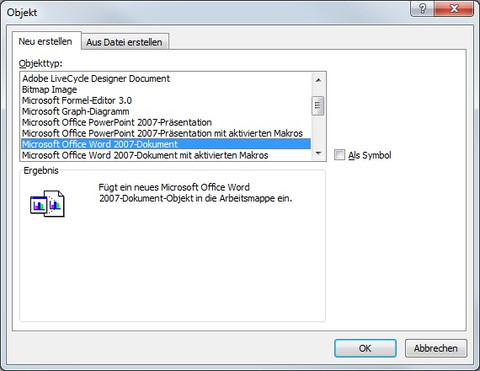
Daraufhin erscheint das neue Word-Dokument als leerer Rahmen auf Ihrem Tabellenblatt. Als Nächstes sollten Sie das neue Word-Dokument noch an die Seitengröße Ihrer Tabelle anpassen. Das geht so:
- Aktivieren Sie im Menü ANSICHT die Funktion SEITENUMBRUCH-VORSCHAU.
- Mit gedrückt gehaltener linker Maustaste können Sie das Deckblatt an den Skalierungspunkten auf die passende Größe ziehen.
- Wenn das erledigt ist, kehren Sie zur normalen Ansicht zurück.
Für die Eingabe des Textes führen Sie innerhalb des Objektrahmens einen Doppelklick aus. Daraufhin wechselt die Bedienoberfläche zu der von Word und Sie können darin arbeiten wie in der Textverarbeitung.










